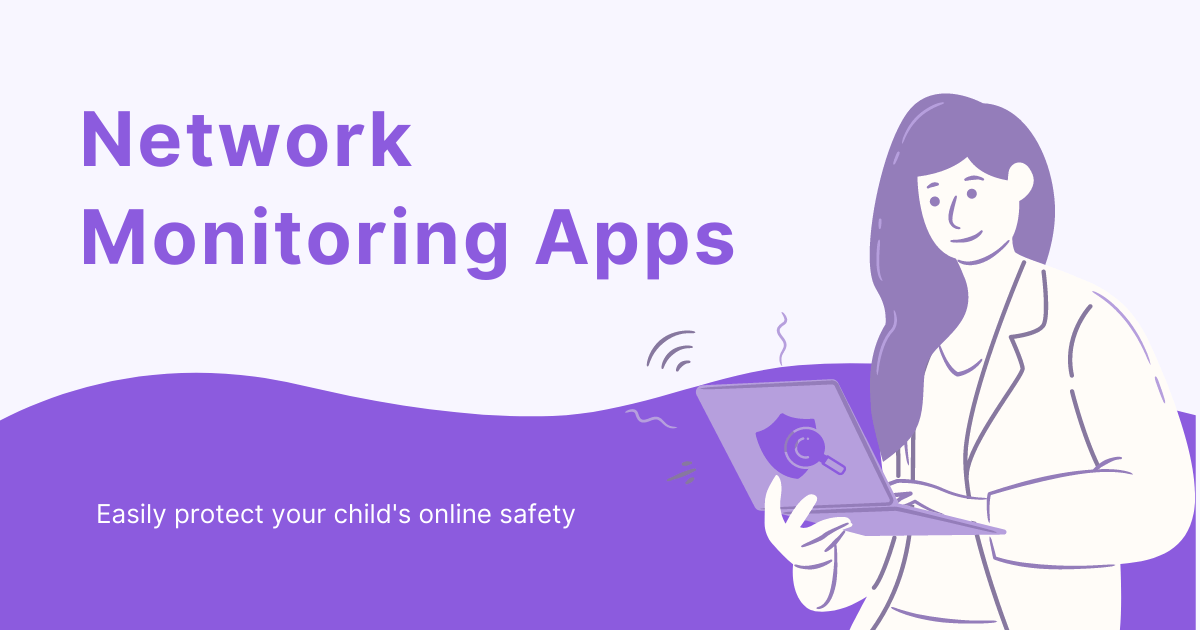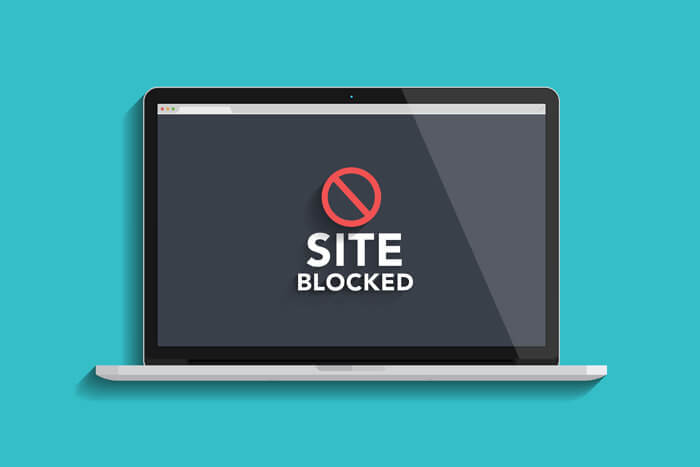Sichere Suche für Kinder
Schaffen Sie eine sichere und altersgemäße Online-Umgebung für Kinder, indem Sie ungeeignete Webseiten blockieren. Sehen Sie sich den Browserverlauf Ihrer Kinder an und prüfen Sie den privaten oder inkognitiven Internetverlauf aus der Ferne.
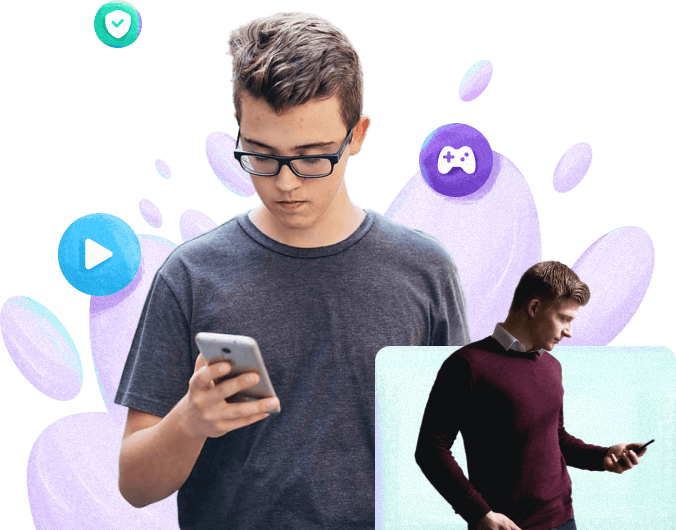
Sucht mein Sohn bei Google nach Pistolen oder anderen Waffen?
Was kann ich tun, um meine Kinder davon abzuhalten, online auf Pornografie zuzugreifen?
Gibt es eine Möglichkeit, nicht altersgemäße Ergebnisse für die Suche meines Kindes zu blockieren?
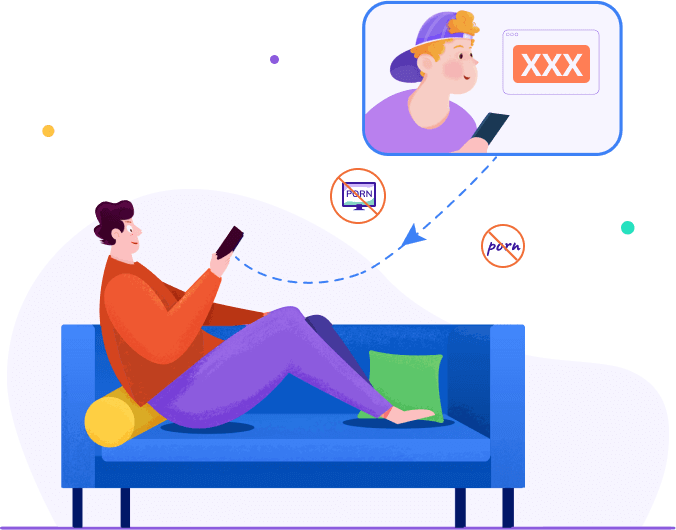
- Filtern Sie Webseiten nach Kategorien, um Ausnahmen zu vermeiden.
- Mit mehr als 10 eingebauten Webseiten-Kategorien für Erwachsene, Drogen, Gewalt und mehr.
- Aktivieren Sie die sichere Suche, um Suchergebnisse zu blockieren, die explizite Informationen enthalten.
- Fügen Sie beliebige Webseiten hinzu, die auf den Geräten Ihrer Kinder gesperrt oder zugelassen werden sollen.
- Ändern Sie die Einstellung des Webfilters aus der Ferne, ohne das Telefon Ihres Kindes in die Hand nehmen zu müssen.
- Verwenden Sie Safe Search, um sicherzustellen, dass nur zensierte Ergebnisse auf Android-Geräten angezeigt werden.
- Für iOS-Geräte wird die Safe Search-Funktion automatisch die Safe Search-Option von Google und Bing aktivieren.


- Prüfen Sie den Browserverlauf, auch im privaten/ Inkognito-Modus.
- Speichern Sie bis zu 3 Monate des Browserverlaufs zur Einsichtnahme durch die Eltern.
- Finden Sie heraus, welches Wort/welcher Begriff unter Safe Search gesucht wird.
Leicht zu starten mit 3 einfachen Schritten

Registrieren
Registrieren Sie ein FamiSafe-Konto auf der Webseite oder in der App von Google Play und App Store.



Installieren
Installieren Sie die FamiSafe App sowohl auf den Geräten der Eltern als auch auf denen der Kinder.

Verbinden
Verbinden und verwalten Sie alle Geräte über die FamiSafe Dashboard App oder das Webportal.
Schützen Sie Ihre Kinder in jeder Hinsicht
Neuester Beitrag
Entsprechende FAQ
-
Wie kann ich Webseiten auf Android blockieren?
So blockieren Sie eine Webseite auf Android mit FamiSafe:
- Erstellen Sie ein FamiSafe-Konto.
- Installieren Sie die FamiSafe App auf den Telefonen der Eltern und der Kinder.
- Tippen Sie auf Webseiten-Filter und wählen Sie gefährliche Webseiten-Kategorien.
- Tippen Sie auf Ausnahmen und fügen Sie eine unerwünschte Webseite hinzu.
- Tippen Sie auf Speichern, um die Webseite zur Liste der gesperrten Webseiten hinzuzufügen.
-
Wie kann ich den Browserverlauf in Chrome anzeigen?
So zeigen Sie den Browserverlauf in Google Chrome mit FamiSafe an:
- Erstellen Sie ein FamiSafe-Konto.
- Installieren Sie die FamiSafe App auf den Android-Geräten der Eltern und des Kindes.
- Klicken Sie auf Browserverlauf und sehen Sie sich den Chrome-Browserverlauf des Kindes an.
-
Wie kann ich Webseiten auf dem iPhone meines Kindes blockieren?
Eltern können mit FamiSafe Webseiten auf dem iPhone blockieren, indem sie diese Schritte befolgen:
- Erstellen Sie ein FamiSafe-Konto.
- Installieren Sie die FamiSafe App auf den Geräten der Eltern und der Kinder.
- Klicken Sie auf Webseiten-Filter und blockieren Sie riskante Webseiten-Kategorien.
- Klicken Sie auf Ausnahmen und fügen Sie jeden Link hinzu, den Sie in Safari blockieren möchten.
- Tippen Sie auf Speichern, um Webseiten zu blockieren.
-
Wie kann ich Webseiten von Pornhub blockieren?
So blockieren Sie ungeeignete Webseiten mit FamiSafe:
- Erstellen Sie ein FamiSafe-Konto.
- Installieren Sie die FamiSafe App auf den Geräten der Eltern und der Kinder.
- Tippen Sie auf Webseiten-Filter und blockieren Sie Porno-Webseiten-Kategorien.
-
Welche Webseiten sollten Eltern blockieren?
- Explizite Webseiten wie Pornhub.com, 8Tube.xxx
- Webseiten für Partnersuche wie com, Bongacams.com
- Poker- und Casino-Webseiten wie ag, FreeSpin.com